Ngay bây giờ hãy bắt đầu tìm hiểu cùng Sukien.net nhé!
Hướng dẫn tạo sự kiện trên Sukien.net
Truy cập vào sukien.net và thực hiện theo những bước hướng dẫn dưới đây:
Bước 1: Tại màn hình giao diện của Trang chủ, bạn “Đăng nhập” và lựa chọn “Sự kiện của tôi”

Nếu chưa có tài khoản trên sukien.net, vui lòng “Đăng ký ngay” bằng cách điền đầy đủ thông tin Họ tên, email, số điện thoại và mật khẩu.

Bạn cũng có thể Đăng nhập nhanh bằng cách lựa chọn “Đăng nhập qua Facebook”
Bước 2: Tại màn hình Sự kiện của tôi, Click chọn “Tạo sự kiện”

Bước 3: Nhập đầy đủ thông tin của sự kiện theo hướng dẫn:
Thông tin sự kiện:

- Tên sự kiện: Điền tên của sự kiện
- Lựa chọn Chủ đề của sự kiện: Bao gồm Khóa học, Triển Lãm, Live Show, Sự kiện…
- Chọn Nhà tổ chức: Chọn đơn vị tổ chức hiện có hoặc có thể lựa chọn nhà tổ chức của bạn bằng cách nhập đầy đủ thông tin vào mục “Thêm đơn vị tổ chức mới”
- Thêm Ảnh đại diện (Ảnh sẽ hiển thị trên trang Sukien.net) : Kích cỡ 800x400
- Thêm Banner TOP (banner hiển thị trong trang chính của Sự kiện): Kích cỡ: 1350x500
- Nhập đầy đủ thông tin mục “Nội dung sự kiện”: Nội dung phải ngắn gọn, xúc tích và mô tả đầy đủ những đặc điểm nổi bật của sự kiện. Khiến người xem sự kiện cảm thấy kích thích và đăng ký tham gia sự kiện.
Thời gian và địa điểm:

- Lựa chọn “Tỉnh/thành phố” nơi diễn ra sự kiện
- Nhập “Địa chỉ diễn ra sự kiện”
- Chọn “Ngày bắt đầu” và “Ngày kết thúc sự kiện”
- Chọn “Thời gian bắt đầu” và “Thời gian kết thúc”
Tạo vé:

- Nhập thông tin vào mục “Tên vé” (Vé miễn phí, Vé phổ thông, Vé VIP…), “Số lượng vé” (số lượng vé bán ra)
- Nhập thông tin mục “Giá vé” và “Mô tả cho vé” (Mô tả những quyền lợi khách hàng sẽ nhận được khi mua vé….)
Trong trường hợp sự kiện có nhiều loại vé, hãy lựa chọn “Thêm vé” và nhập đầy đủ thông tin vé theo hướng dẫn trên.
Lưu ý: Bạn có thể bỏ trống các mục Số lượng, Mua trước n ngày, Giá vé còn (vnđ), Mua từ n vé, Giá vé còn (vnđ) nếu không thiết lập.
Cài đặt SEO

- Nhập thông tin vào mục "Tiêu đề", hệ thống sẽ mặc định Tiêu đề tạ ra từ “Tên sự kiện” nếu bạn không nhập.
- Nhập thông tin “Mô tả” cho sự kiện
- Nhập thông tin “Từ khóa” để mọi người có thể dễ dàng nhìn thấy sự kiện của bạn hơn thông qua hành vi tìm kiếm trên Google.
Cuối cùng, Click “Thêm sự kiện” để hoàn tất Sự kiện của bạn. Bài viết của bạn sẽ tự động được chuyển vào mục "Chờ duyệt" và đội ngũ Admin của chúng tôi sẽ Duyệt sự kiện của bạn trong vòng 24h nếu sự kiện tuân thủ đầy đủ quy định của chúng tôi.
Hệ thống sẽ thông báo cho bạn bằng email trạng thái duyệt: "Chấp nhận, từ chối". Trong trường hợp bị từ chối, bạn vui lòng đọc kỹ lý do bị từ chối và sửa lại bài viết và yêu cầu duyệt lại.
Một số lưu ý khi đăng bài trên Sukien.net:
- Tên sự kiện phải ngắn gọn và không được chứa ký tự đặc biệt. Đăng bài viết đúng chủ đề.
- Nội dung bài viết phải có bố cục rõ ràng, đầy đủ thông tin
- Mỗi sự kiện phải có đầy đủ 2 ảnh là ảnh đại diện và ảnh Banner TP. Ảnh đúng kích thước yêu cầu, tên file ảnh đặt theo tên sự kiện, tiếng Việt không dấu và được phân cách nhau bằng dấu gạch ngang. Ví dụ: khoa-hoc-sale-online-1.png
- Khi một sự kiện diễn ra nhiều lần, bạn nên sửa lại thông tin của sự kiện cũ và không nên đăng sự kiện mới.
- Để được xuất hiện ở vị trí Sự kiện HOT, sự kiện được tài trợ: Phải là những sự kiện được tổ chức, hợp tác bán vé với Sukien.net hoặc trả phí.
Xem thêm chi phí để sự kiện mà bạn vừa tạo xuất hiện ở "Sự kiện HOT" và "Sự kiện được tài trợ" ngay TẠI ĐÂY hoặc liên hệ với chúng tôi qua số Hotline: 0904 840 440 để được tư vấn cụ thể.
Hướng dẫn thay đổi các thông tin của sự kiện đã đăng trên Sukien.net

Bước 1: Tại màn hình giao diện của Trang chủ, bạn lựa chọn “Sự kiện của tôi”
Bước 2: Tại Sự kiện của tôi, bạn lựa chọn Sự kiện cần chỉnh sửa rồi Click vào Biểu tượng “Sửa sự kiện hiện" trên màn hình
Trong giao diện Cập nhật sự kiện, bạn hoàn toàn có thể sửa thông tin các mục "Thông tin sự kiện, Lịch, Loại vé và Cài đặt SEO".
Làm cách nào để có thể xem những ai đã đăng ký tham gia sự kiện của tôi?

Bạn hoàn toàn có thể xem được những ai đã đăng ký tham gia sự kiện của mình bằng cách thực hiện các thao tác: “Trang chủ > > Sự kiện của tôi >> Biểu tượng Danh sách đăng ký”.
Thống kê nhanh chóng
Để xem được thống kê, bạn thực hiện các thao tác: "Trang chủ >> Sự kiện của tôi >> Lựa chọn sự kiện >> Thống kê (Biểu tượng)"

Phương thức thống kê truyền thống tiêu tốn nhiều thời gian đã quá xưa cũ và lỗi thời rồi. Giờ đây trên Sukien.net bạn hoàn toàn có thể thống kê số lượng Vé đã checkin, Doanh thu, phí Ship, Thực thu và Hoa hồng trong 1 hoặc nhiều sự kiện tạo ra trên Sukien.net chỉ thông qua 1 Click.
Phân quyền truy cập sự kiện
Bạn hoàn toàn có thể chia sẻ quyền chỉnh sửa bằng cách thêm bớt User

Các bước thêm User:
"Nhập email của User phân quyền >> Chọn quyền >> Lưu quyền"
- Quản lý: Có đầy đủ các quyền thêm/bớt User
- Nội dung: Sửa nội dung, lịch học và xử lý đơn hàng
- Sale: Xử lý đơn hàng, Check-in
- Check in: Check-in vé
Tự động gửi email, sms cho khách hàng đăng ký tham dự sự kiện với Sequence
Với tính năng tự động gửi email, sms nhắc lịch cho khách hàng đăng ký tham gia sự kiện, bạn có thể gửi tin nhắn cho hàng nghìn khách hàng trong vòng 1 nốt nhạc mà không lo bỏ sót khách hàng.

Các bước tự động gửi email, sms cho khách hàng đăng ký tham dự 1 sự kiện:
“Trang chủ >> Sự kiện của tôi >> Lựa chọn sự kiện >> Chỉnh sửa sự kiện >> Sequence”
Click vào dấu "+" và lựa chọn "Thời gian gửi" để "Tạo lịch gửi"
Click vào mục "Chi tiết" để Thiết lập và tùy chọn các thông số:
- Gửi tới: Lựa chọn đối tượng mà bạn muốn nhận được tin nhắn bằng cách: Những người đăng ký lịch hiện tại; Những người đăng ký tất cả lịch trước đó, Những người đăng ký tất cả lịch trước đó và lịch hiện tại
- Lựa chọn trạng thái: Tất cả; Đã tham dự; Chưa tham dự
- Chọn Hình thức tin mà bạn muốn gửi bằng cách kéo thả icon và nhập nội dung để gửi tin nhắn qua Messenger, gửi SMS và gửi Email.
- Nhấn nút “Lưu” để hoàn tất thủ tục gửi tin
Lưu ý: Để gửi được email và sms cho chiến dịch, bạn cần mua gói email và sms của sukien.net. Tham khảo Bảng giá ngay tại Bảng giá hoặc gọi trực tiếp đến số Hotline: 0904.840.440 để được hỗ trợ trong thời gian ngắn nhất.
Để gửi tin nhắn nhắc nhở khách hàng trong nhiều thời gian khác nhau, bạn có thể Click vào dấu “+” và sau đó thực hiện các thiết lập như hướng dẫn ở trên.
Tạo mã Coupon giảm giá cho vé trên Sukien.net
Để khuyến khích khách hàng mua vé tham dự sự kiện, bạn có thể cài đặt thêm Mã Coupon giảm giá:

Để tạo mã Coupon, bạn làm theo các thao tác tương tự như các mục trên và chọn: "Counpon > > Thêm Coupon". Sau đó nhập đầy đủ thông tin vào các trường Mã Coupon , Số lượng (Bỏ trống nếu không giới hạn số lượng), Mô tả và % Giảm giá và Số tiền giảm giá trực tiếp, ngày hết hạn (Bỏ trống nếu không chọn) và chọn Trạng thái (Bật/tắt Mã Coupon) và cuối cùng nhấn “Lưu” để hoàn tất.
Bạn cũng có thể thêm nhanh Mã kích hoạt bằng cách chọn mục "Mã kích hoạt" trong màn hình giao diện Coupon.
Giải thích và hướng dẫn sử dụng các tính năng trong mục "Cài đặt"
Cài đặt:

Facebook Pixel ID:
Là đoạn mã JavaScript mà Facebook cung cấp cho các nhà quảng cáo chèn vào trang web để theo dõi, đo lường và tối ưu hóa cũng như tạo tệp đối tượng cho chiến dịch quảng cáo của bạn. Điều này giúp bạn tận dụng tối đa lưu lượng truy cập vào website thông qua các hoạt động truyền thông khác của mình.
Để lấy mã Pixel bạn thực hiện các thao tác như sau:
- Đi tới tab Pixel trong Trình quản lý quảng cáo
- Nhấp vào tạo Pixel
- Tiếp theo bạn sẽ thấy một đoạn mã Pixel, dán ngay đoạn mã đó vào Facebook Pixel ID để tối ưu và đo lường những hành động mà khách hàng quan tâm, ví dụ như mua hàng.
Yêu cầu Sukien.net hỗ trợ
Để đơn giản hóa quy trình chăm sóc khách hàng từ khách hàng Click vào Sukien.net đặt mua vé, bạn có thể yêu cầu nhân viên của sự kiện hỗ trợ Xử lý đơn hàng và giao vé: Gọi điện xác nhận tham dự. Xem bảng giá chi tiết tại: Bảng giá
Hướng dẫn tham dự
Nội dung trong mục Hướng dẫn tham dự được đặt trong vé điện tử giao cho khách hàng.
Ví dụ ngay tại đây: https://sukien.net/images/img-huong-dan-tham-du.png
Mã nhúng
Mã nhúng là một đoạn Code giúp bạn nhúng (thêm) một hình ảnh, video, đường link đăng ký vào trong website của bạn. Mục đích của việc lấy mã nhúng là để giúp người xem có thể nhìn trực tiếp tài liệu dẫn đến trang của bạn, không cần phải kích chuột vào đường link để sang một cửa sổ mới nữa.

Để lấy mã nhúng cho một sự kiện bất kỳ do bạn tạo trên Sukien.net, vào mục “Cài đặt >> Mã nhúng”
Tại đây, bạn có thể dễ dàng lấy mã nhúng của:
- Link đặt vé và thanh toán vé sự kiện
- Mã nhúng nút đăng ký
- Mã nhúng form đặt vé iFame (Có thể lựa chọn Khách tự chọn vé hoặc Cố định 1 loại vé, hiển thị Form điền thông tin.
API
API là các phương thức, giao thức kết nối với các thư viện và ứng dụng khác. Cụ thể, API cung cấp khả năng truy xuất đến một tập các hàm hay dùng, và từ đó có thể trao đổi dữ liệu giữa các ứng dụng.

Để lấy API của sự kiện, bạn vào mục “Cài đặt > > API” và điền đầy đủ thông tin theo hướng dẫn trên màn hình hiển thị giao diện API.
Nếu có bất cứ thắc mắc hoặc vấn đề trong quá trình sử dụng, xin vui lòng liên hệ ngay vào số Hotline 0904 840 440 để được nhân viên Sukien.net giải đáp chi tiết.
Chúc bạn thành công!
Các Tổ chức/cá nhân mong muốn hợp tác với Sukien.net vui lòng liên hệ:
Sukien.net - Tầng 6 tòa nhà iNET : 247 Cầu Giấy – Hà Nội
Hotline: 0904840440
Email: sale@sukien.net hoặc info@sukien.net.